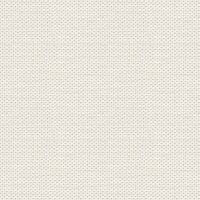

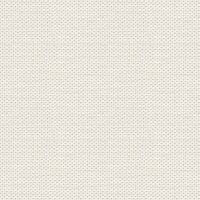

Image Slicer
Eneste fil er en tube og den kan hentes her
Dette er en kort tut, men den kan nu godt drille lidt.
1. Start med at oprette en mappe til de slicede filer, så du har styr på dem
2. Opret et nyt Image 550x600
3. Forgrundsfarve: #110a1b
Baggrundsfarve: #fe104d
4. Find Gradient forgrund baggrund og sæt disse indstillinger:
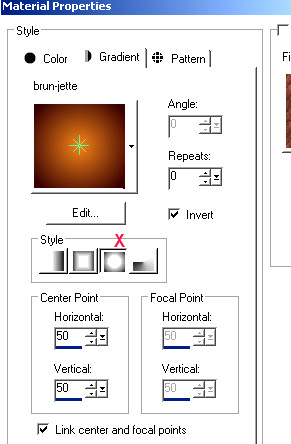
5. Fyld billedet med Gradienten
6. Opret et nyt layer
7. Sæt tuben på
8. Drop Shadows
1
-1
100
72,00
9. merge visible
10. Gå i File ... Export ... Image slicer
11. Tryk på den lille sorte trekant hvor der står gif og ændre til jpeg,
tryk så på grid der hvor du ser røde kryds for oven
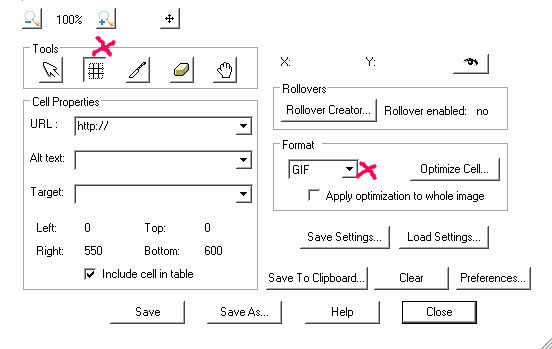
12. Tryk nu oppe i ruden hvor du kan se noget af dit billede
13. Sæt disse indstillinger og tryk ok:
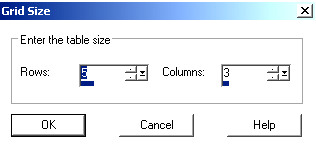
14. Tryk nu på Save as for neden
Som fil står der html men det skal ikke bekymre dig
15. Brows dig frem til din mappe
16. Giv filen et navn og tryk gem
17. Opret et nyt billede samme størrelse
18. Fyld med gradient
19. Gå ind i Psp,s Browser og find din mappe med dine slicede filer.
20. Tryk på den første ... Hold shift nede og tryk på den sidste ... højreklik ... Open.
Nu skulle de alle ligge i psp
21. Copy Paste nu alle disse firkanter over på dit nye billede
22. Tag Move og ryk dem rundt så de ligger pænt ved siden af hinanden.
Det behøver ikke være perfekt, skulle der ses en lille stribe imellem
så er det ok.
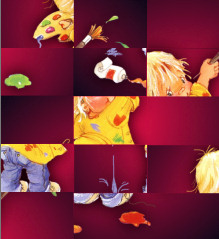
23. Gå op i Image ... Add Borders 2 ... hak i symmetric
Sæt farven til denne: #110a1b
24. Opret et nyt layer
25. Sæt tuben på
26. Mirror
27. Giv samme drop Shadows som før
28. Merge Visible
29. Skriv dit navn på billedet med små bogstaver.
30. Resize 75%
31. Gå i Adjust ... Sharpness ... Sharpen
32. Gem dit billede
Rehders-Design
©